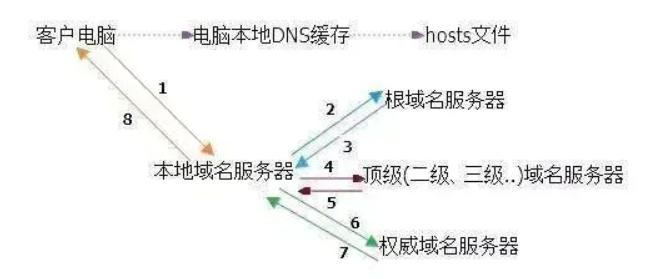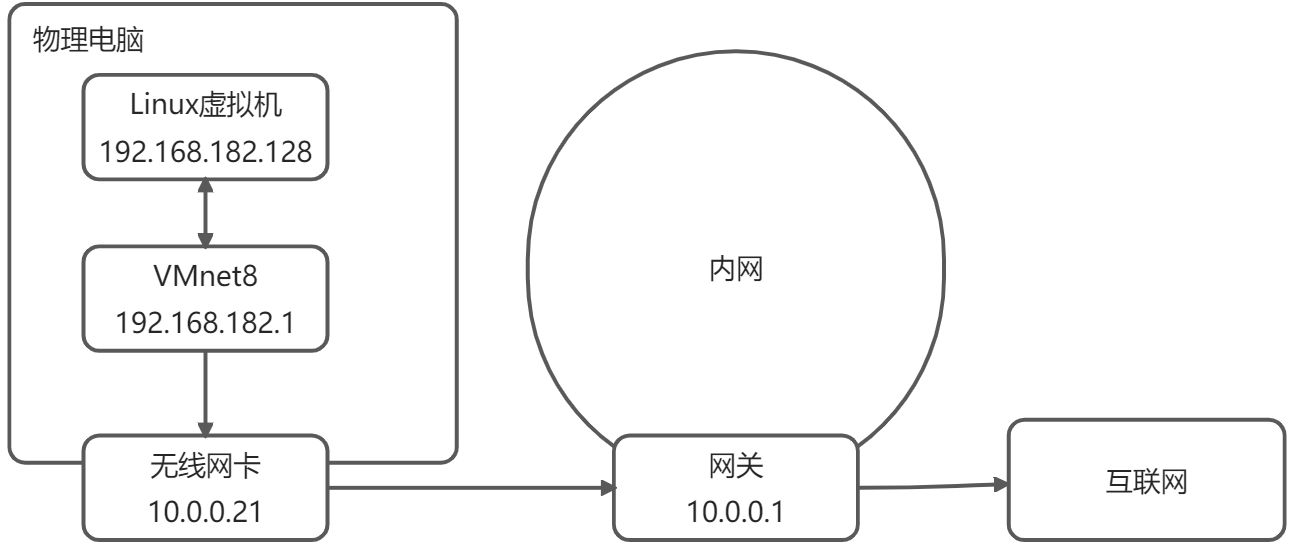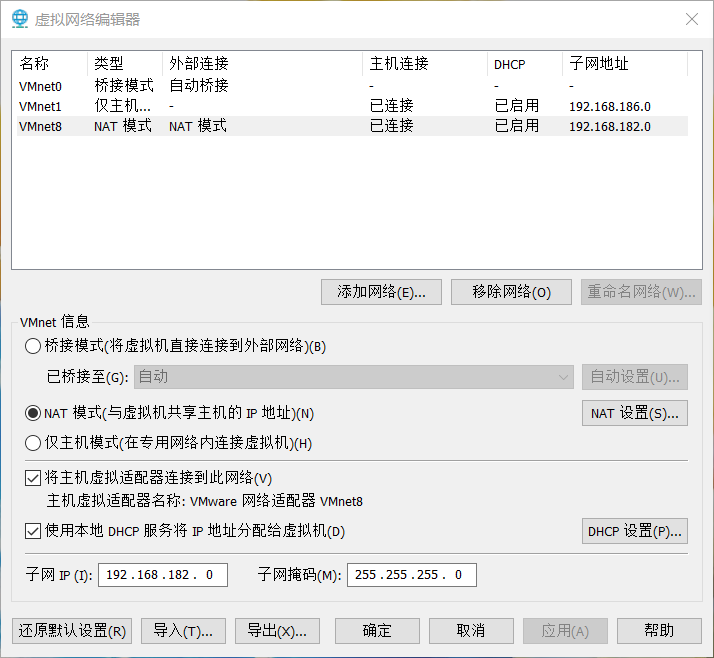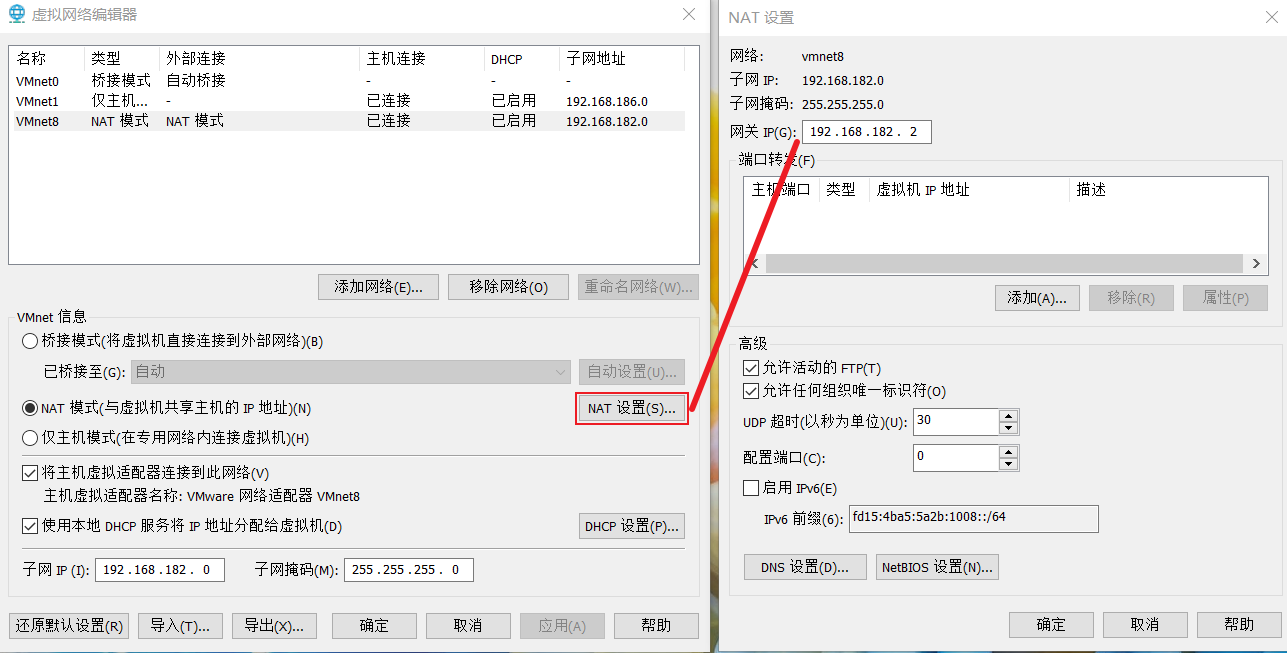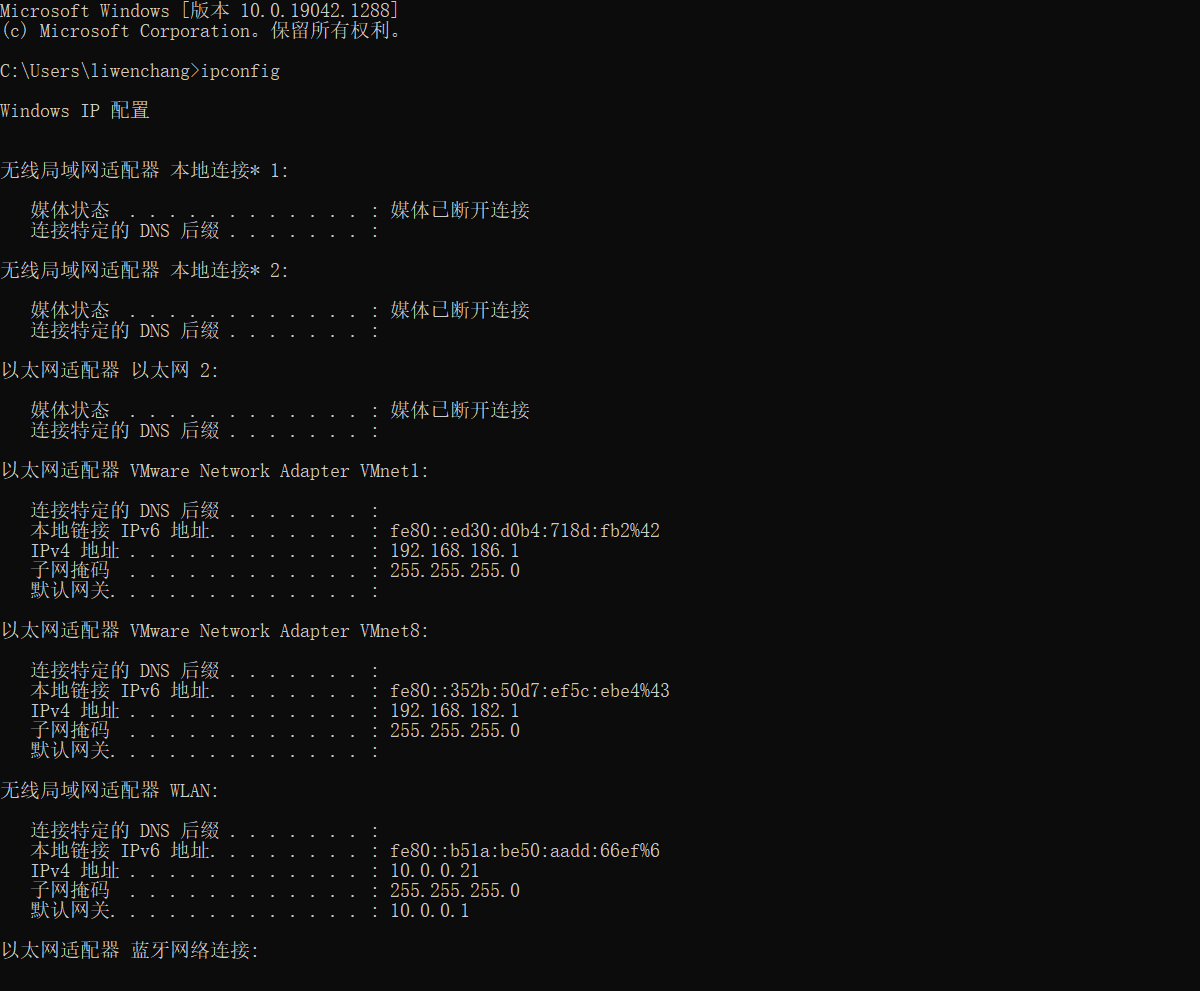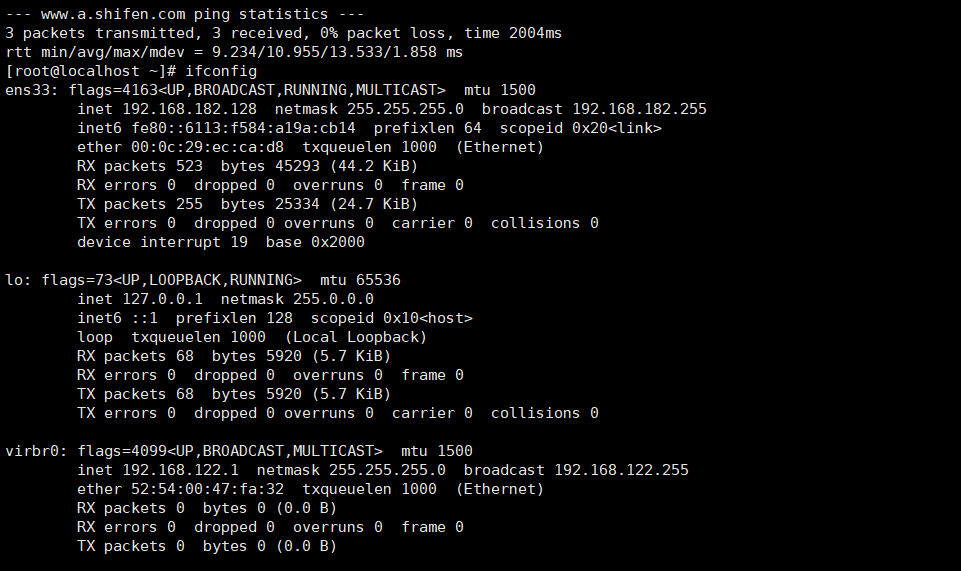Linux 网络配置原理图
查看网络IP 和网关
查看虚拟网络编辑器和修改IP 地址
查看网关
查看 windows 环境的中 VMnet8 网络配置 (ipconfig 指令)
查看 linux 的网络配置 ifconfig
ping 测试主机之间网络连通性
基本语法
ping 目的主机 (功能描述:测试当前服务器是否可以连接目的主机)
应用实例测试
当前服务器是否可以连接百度
ping www.baidu.com
[root@localhost ~]# ping www.baidu.comPING www.a.shifen.com (14.215.177.39) 56(84) bytes of data.64 bytes from 14.215.177.39 (14.215.177.39): icmp_seq=1 ttl=128 time=8.44 ms64 bytes from 14.215.177.39 (14.215.177.39): icmp_seq=2 ttl=128 time=9.27 ms64 bytes from 14.215.177.39 (14.215.177.39): icmp_seq=3 ttl=128 time=10.8 ms64 bytes from 14.215.177.39 (14.215.177.39): icmp_seq=4 ttl=128 time=10.2 ms^C--- www.a.shifen.com ping statistics ---4 packets transmitted, 4 received, 0% packet loss, time 3006msrtt min/avg/max/mdev = 8.445/9.715/10.872/0.935 ms[root@localhost ~]#
linux 网络环境配置
第一种方法(自动获取)
说明:登陆后,通过界面的来设置自动获取ip,
特点:linux 启动后会自动获取 IP,缺点是每次自动获取的 ip 地址可能不一样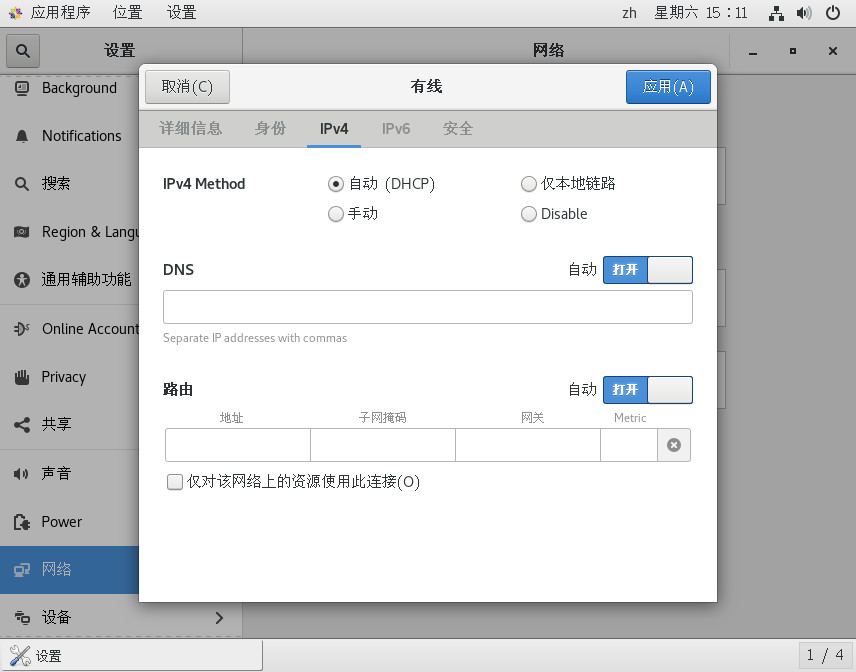
第二种方法(指定ip)
说明:直接修改配置文件来指定 IP,并可以连接到外网(程序员推荐)
编辑 vi /etc/sysconfig/network-scripts/ifcfg-ens33
要求:将 ip 地址配置的静态的,比如: ip 地址为 192.168.200.130
ifcfg-ens33 文件说明
#接口名(设备,网卡)DEVICE=eth0#MAC 地址HWADDR=00:0C:2x:6x:0x:xx#网络类型(通常是 Ethemet)TYPE=Ethernet#随机 idUUID=926a57ba-92c6-4231-bacb-f27e5e6a9f44#系统启动的时候网络接口是否有效(yes/no)ONBOOT=yes# IP 的配置方法[none|static|bootp|dhcp](引导时不使用协议|静态分配 IP|BOOTP 协议|DHCP 协议)BOOTPROTO=static#IP 地址IPADDR=192.168.200.130#网关GATEWAY=192.168.200.2#域名解析器DNS1=192.168.200.2
重启网络服务或者重启系统生效
service network restart 或者 reboot
设置主机名和hosts 映射
设置主机名
- 为了方便记忆,可以给 linux 系统设置主机名, 也可以根据需要修改主机名
- 指令 hostname : 查看主机名
- 修改文件在 /etc/hostname 指定
- 修改后,重启生效
[root@localhost ~]# hostnamelocalhost.localdomain[root@localhost ~]# vim /etc/hostname[root@localhost ~]# vim /etc/hostname[root@localhost ~]# cat /etc/hostnameliwenchang[root@localhost ~]# reboot# 重启后[root@liwenchang ~]# hostnameliwenchang
设置hosts 映射
思考:如何通过 主机名能够找到(比如 ping) 某个 linux 系统?
windows
在 C:\Windows\System32\drivers\etc\hosts 文件指定即可
案例: 192.168.200.130 hspedu100
linux
在 /etc/hosts 文件 指定
案例: 192.168.200.1 ThinkPad-PC主机名解析过程分析(Hosts、DNS)
Hosts 是什么
一个文本文件,用来记录 IP 和 Hostname(主机名)的映射关系DNS
DNS,就是 Domain Name System 的缩写,翻译过来就是域名系统是互联网上作为域名和 IP 地址相互映射的一个分布式数据库应用实例: 用户在浏览器输入了www.baidu.com
- 浏览器先检查浏览器缓存中有没有该域名解析 IP 地址,有就先调用这个 IP 完成解析;如果没有,就检查 DNS 解析器缓存,如果有直接返回 IP 完成解析。这两个缓存,可以理解为 本地解析器缓存
- 一般来说,当电脑第一次成功访问某一网站后,在一定时间内,浏览器或操作系统会缓存他的 IP 地址(DNS 解析记录).如 在 cmd 窗口中输入
ipconfig /displaydns //DNS 域名解析缓存
ipconfig /flushdns //手动清理 DNS 缓存
- 如果本地解析器缓存没有找到对应映射,检查系统中 hosts 文件中有没有配置对应的域名 IP 映射,如果有,则完成解析并返回。
- 如果 本地 DNS 解析器缓存 和 hosts 文件 中均没有找到对应的 IP,则到域名服务 DNS 进行解析域
- 示意图